A Microsoft Teams megbízható együttműködési és kommunikációs eszközöket biztosít a vállalkozások számára asztali, webes és mobil alkalmazásokon keresztül. Míg a legtöbb hanghívás az alkalmazáson keresztül történik, a Teams audiokonferenciákat használ, hogy bárki könnyedén betárcsázhasson egy telefonszámot.
Az audiokonferencia használatának megkezdése a Microsoft Teamsben
Ha az értekezlet csak hangot tartalmaz, hangkonferencia létrehozásával javíthatja a minőséget a korlátozott internet-hozzáféréssel rendelkezők számára. Ezek az audiokonferenciák nem részei az ingyenes Teams-csomagnak. tudsz használja ezt a Microsoft oldalt hogy megtekinthesse az országában érvényes díjakat előfizetéssel vagy percdíjas előfizetéssel.
Bárki, aki audiokonferenciát állít be, szüksége lesz rá Microsoft Teams Add-On licenc vagy teljes licenc a Microsoft 365-höz. Attól függően, hogy a szervezet melyik licencet választja, szükség lehet audiokonferencia-licencekre is, amelyek a következőn keresztül érhetők el Office 365 Enterprise E5 próbaverzió. Ha szervezete nem rendelkezik telefonrendszerrel, akkor szüksége lehet a Microsoft Phone System licenc.
Az összes terméklicencet a webhelyről kezelheti Microsoft Felügyeleti Központ. Tekintse meg a központ összes alkalmazottját a bal oldalon található „Felhasználók” legördülő menü kibontásával, és az „Aktív felhasználók” lehetőség kiválasztásával. Kattintson a három függőleges pontra annak a felhasználónak a neve mellett, akihez licencet szeretne rendelni, majd válassza a „Terméklicencek kezelése” lehetőséget.
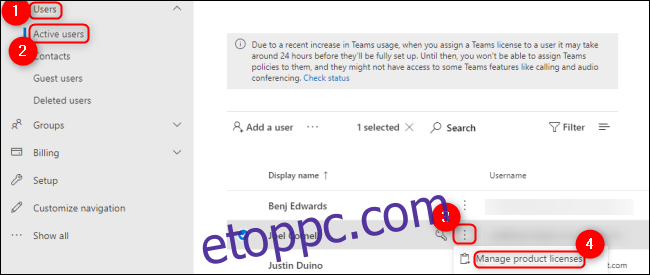
A jobb oldalon megjelenő új ablaktáblában nyissa meg a „Licencek” legördülő menüt, és győződjön meg arról, hogy a szükséges licencek engedélyezve vannak.
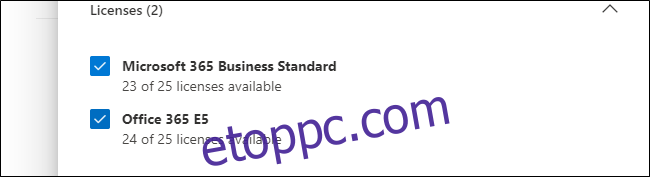
Ha a percdíjas audiokonferencia-tervet választotta, akkor szükség lehet rá állítsa be a kommunikációs krediteket szervezetének azon tagjai számára, akiknek audiokonferenciákat kell beállítaniuk. Míg A Microsoft az alapértelmezett telefonszolgáltató hangkonferenciákhoz a Teamsben választhat használjon harmadik fél audiokonferencia-szolgáltatását ha már integrált egyet a szervezetébe.
Audiokonferenciák beállítása a Microsoft Teamsben
Ha a Microsoft-licencek rendben vannak, beállíthatja az audiokonferencia telefonszámát a következőn keresztül a Microsoft Teams Felügyeleti Központban. Nyissa meg a „Hang” legördülő menüt a bal oldalon, majd válassza a „Telefonszámok” lehetőséget.
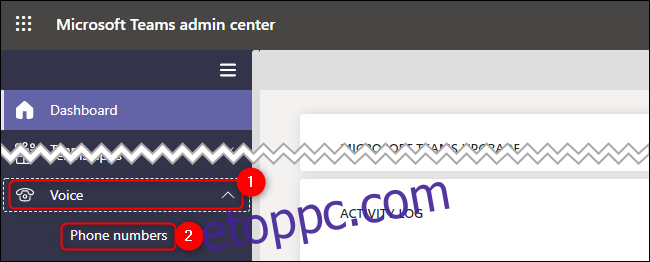
Új telefonszám létrehozásához kattintson a „Hozzáadás” gombra. Alternatív megoldásként kattintson a „Port” gombra, ha akarja átvitele és a meglévő telefonszám egy audiokonferencia-szolgáltatótól.
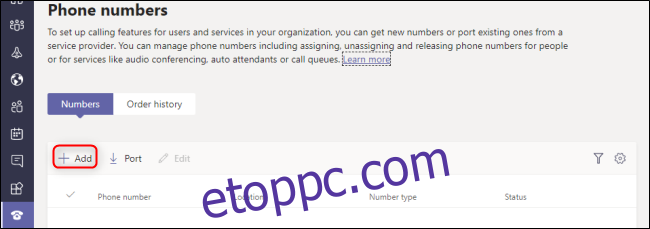
Válassza ki az országot vagy régiót, a számtípust, a helyet, a körzetszámot és a kívánt számú audiokonferencia-telefonszámot. A legtöbb lehetőség melletti „Információ” ikonra kattintva többet megtudhat róluk. Ha végzett, kattintson a „Tovább” gombra a képernyő alján, és a Microsoft megkezdi a telefonszámok beállításának folyamatát.
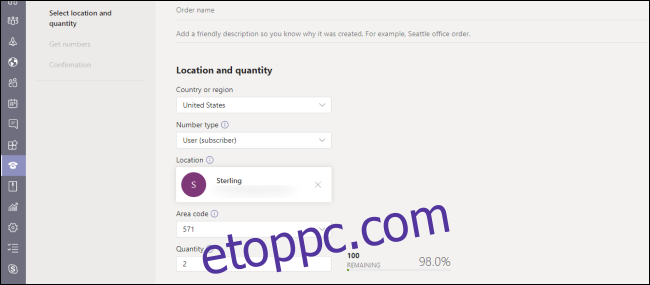
Ezeket a telefonszámokat a rendszer automatikusan hozzárendeli a körzetszáma elérhetősége alapján, de bármikor megteheti később módosíthatja az audiokonferencia telefonszámait. Te is állítson be alapértelmezett vagy alternatív nyelveket az audiokonferenciákhoz.
A telefonszám beállítása után készen áll a hívások fogadására a konferenciahívás vonalainak adminisztrátoraként. Ha kívánja, megteheti személyre szabhatja a találkozó meghívóit hogy további információkat vagy forrásokat tartalmazzon.
A hangkonferenciák Microsoft Teams szolgáltatáson keresztüli beállítása nem a legolcsóbb megoldás. Ennek ellenére ez egy biztonságos, megbízható és hozzáférhető platform elegendő dokumentációt nak nek végigvezeti Önt a számtalan engedélyezési problémán és szélsőséges eseten.

